win11怎么装app安卓 win11正式版如何安装安卓app
在微软发布的最新版win11系统中,由于自带有安卓子系统的缘故,因此用户可以直接在电脑上安装安卓app来运行,然而很多用户刚接触win11系统时间不久,因此可能还不懂得电脑安装的安卓app的步骤,对此win11怎么装app安卓呢?接下来小编就给大家介绍一篇win11正式版如何安装安卓app,一起来看看吧。
具体方法如下:
1.首先我们的电脑需要支持虚拟机的功能。

2.在Windows功能当中将其开启。
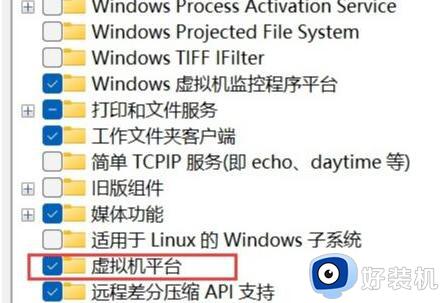
3.此时我们在系统设置的区域设置当中,点击【国家或地区】,修改为【美国】。

4.完成后,我们进入到微软应用商店。下载【Windows Subsystem for Android? with Amazon Appstore】应用。
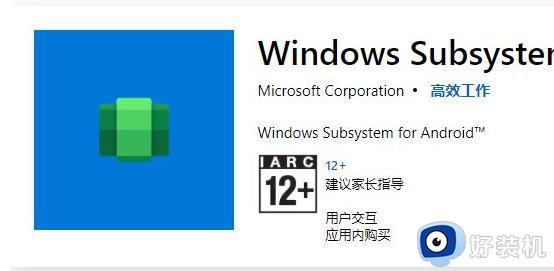
5.下载完成后将软件打开。

6.此时根据提示完成设置,进入该页面后,关闭即可。
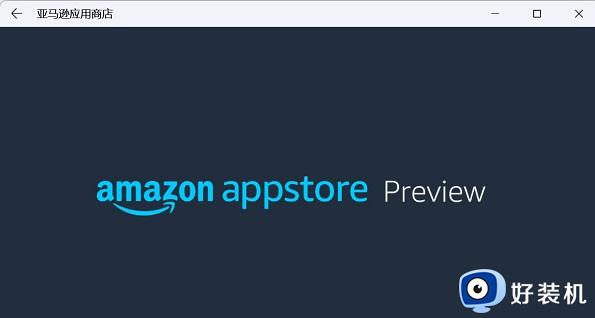
7.接着点击开始菜单的搜索栏,我们输入【android】,选择最佳匹配项。
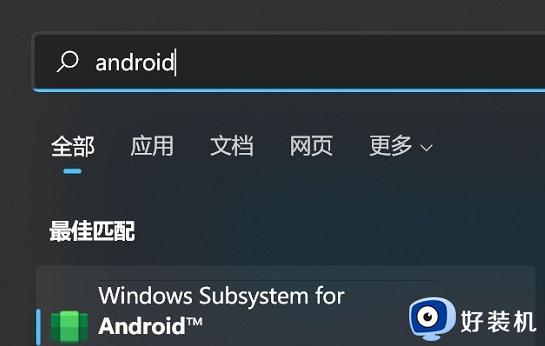
8.找到开发人员模式将其开启,之后确认电脑 是否连接到【adb】,我们保存adb前的地址。
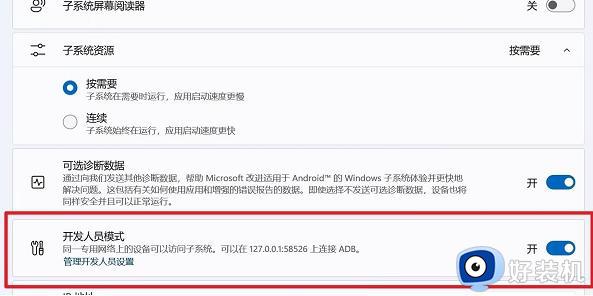
9.之后打开【Windows powershell】,在命令提示符页面中输入【adb connect 127.0.0.1:58526】数字表示自己电脑的端口。
10.接着我们输入命令【adb install ./coolapk.apk】apk是我们想要下载的安卓软件安装包,需要下载什么安装软件就填什么软件的应用程序即可。
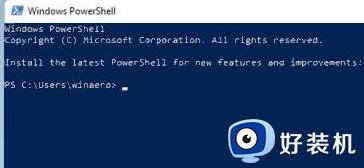
11.最后系统就会开始安装安卓app啦。安装完成我们即可在电脑上运行安卓app。

以上就是小编给大家分享的win11正式版如何安装安卓app详细内容了,如果你也有相同需要的话,可以按照上面的方法来操作就可以了,希望本文能够对大家有所帮助。
win11怎么装app安卓 win11正式版如何安装安卓app相关教程
- win11正式版怎么安装安卓app 正式版win11如何安装安卓app
- win11装安卓apk软件教程 如何在win11安装安卓apk应用
- win11正式版怎么安装安卓app 如何在win11正式版安装安卓app
- win11正式版安卓应用怎么安装 正式版win11安装安卓应用教程
- win11正式版安装安卓app怎么操作 win11正式版安装安卓app教程
- win11直接安装安卓应用步骤 win11正式版安卓应用怎么安装
- win11装安卓软件教程 最新win11如何安装安卓应用
- win11怎么装安卓应用 win11正式版安卓应用安装教程
- Win11如何安装运行安卓APK win11系统安装运行安卓APK的步骤
- win11正式版没有安卓子系统怎么办 win11安卓子系统如何安装
- win11家庭版右键怎么直接打开所有选项的方法 win11家庭版右键如何显示所有选项
- win11家庭版右键没有bitlocker怎么办 win11家庭版找不到bitlocker如何处理
- win11家庭版任务栏怎么透明 win11家庭版任务栏设置成透明的步骤
- win11家庭版无法访问u盘怎么回事 win11家庭版u盘拒绝访问怎么解决
- win11自动输入密码登录设置方法 win11怎样设置开机自动输入密登陆
- win11界面乱跳怎么办 win11界面跳屏如何处理
win11教程推荐
- 1 win11安装ie浏览器的方法 win11如何安装IE浏览器
- 2 win11截图怎么操作 win11截图的几种方法
- 3 win11桌面字体颜色怎么改 win11如何更换字体颜色
- 4 电脑怎么取消更新win11系统 电脑如何取消更新系统win11
- 5 win10鼠标光标不见了怎么找回 win10鼠标光标不见了的解决方法
- 6 win11找不到用户组怎么办 win11电脑里找不到用户和组处理方法
- 7 更新win11系统后进不了桌面怎么办 win11更新后进不去系统处理方法
- 8 win11桌面刷新不流畅解决方法 win11桌面刷新很卡怎么办
- 9 win11更改为管理员账户的步骤 win11怎么切换为管理员
- 10 win11桌面卡顿掉帧怎么办 win11桌面卡住不动解决方法
